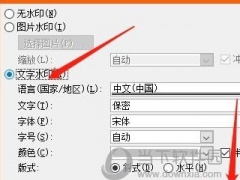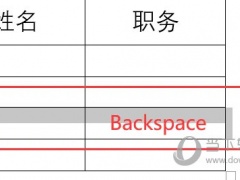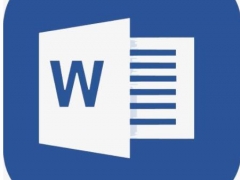Word2016怎么安装mathtype 操作步骤
教程之家
Word
Word2016是一款功能强大的电脑办公软件。我们可以通过软件来进行文档编辑,那么怎么在里面安装mathtype呢,要是不知道怎么操作的话可以看看下面的教程。
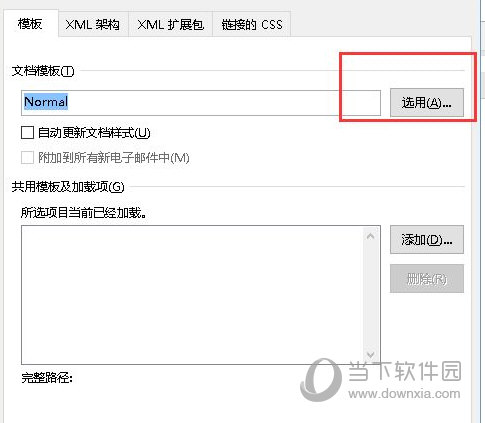
【操作方法】
首先我们在开始菜单找到mathtype的图片,然后鼠标右键,然后找到打开文件位置,如果后续还是快捷键邮件打开属性,打开文件位置找到实际文件位置
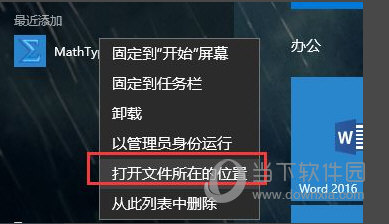
这时候我们打开word2016打开选项,然后再弹出框选择加载项,然后如图所示选择word加载项,然后点击转到

然后再弹出的选项框内选择选项,在弹出的文件夹内找到刚才mathtype的文件夹,在office support内找到word的支持,选择2013的就可以了。我的路径是C:\Program Files (x86)\MathType\Office Support\64
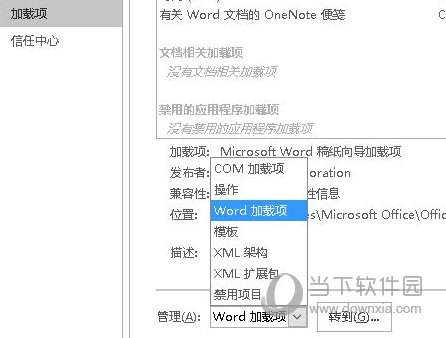
选定之后然后我们选择确定,然后我们回到word文档,就可以看到在word的菜单栏里面有一个mathtype,表示安装成功啦。
以上就是小编为大家带来的关于word2016安装mathtype介绍,希望能够对你有一定帮助,有任何问题可以给小编进行留言。